Píšeme dokument v Microsoft Word 2003
Kapitola Píšeme dokument je o úpravě psaného textu. Úprava se ve Wordu nazývá formátování, a proto si dále budeme povídat už jenom o formátování textu. Upravený text je vizitkou autora. Proto je kapitola Píšeme dokument velmi důležitá.
Formátování písma ve Wordu
Formátování má na liště svoji vlastní nabídku. Nazývá se FORMÁTOVÁNÍ. Z nabídky FORMÁTOVÁNÍ zvolíme příkaz PÍSMO a zobrazí se příkazové okno:
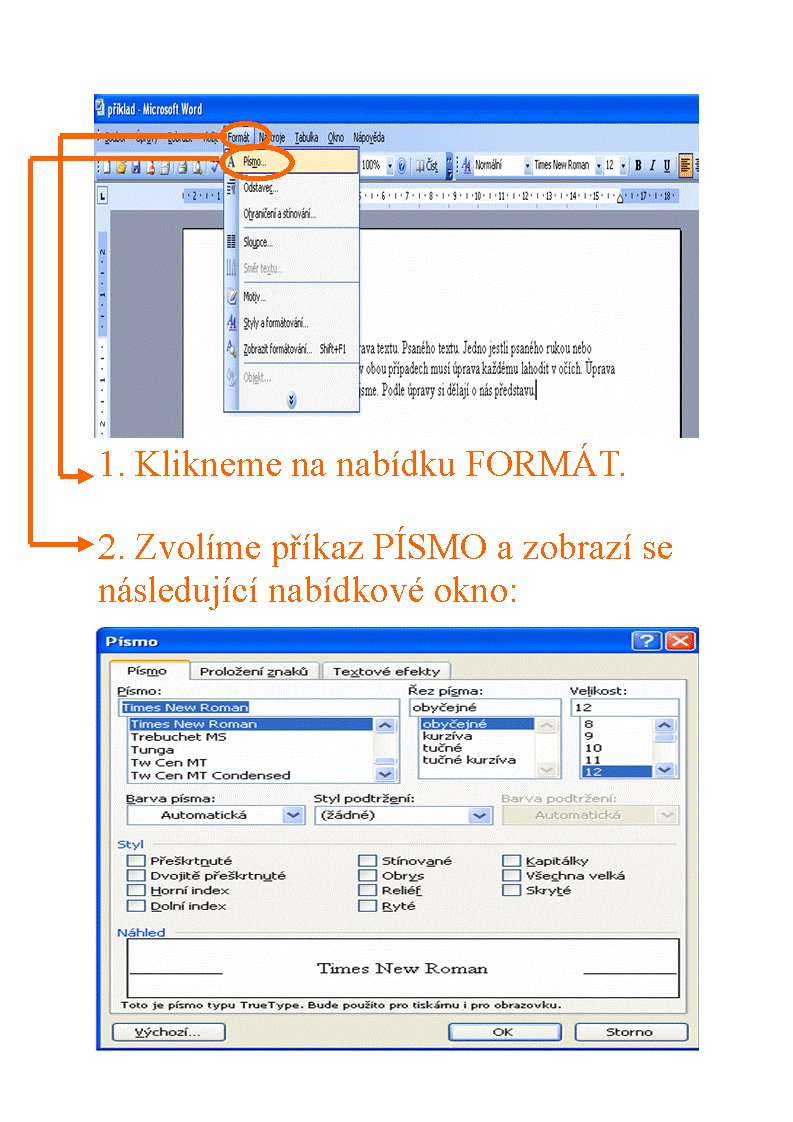
Cestu k nabídkovému oknu PÍSMO známe. Teď si postupně ukažeme, co všechno nabídkové okno dokáže z obyčejných písmen vykouzlit. Jen pro připomenutí. Pokud budeme upravovat už napsaný text, tak ho vždy musíme označit, aby Word věděl, že ho chceme formátovat.
1. Druh písma:
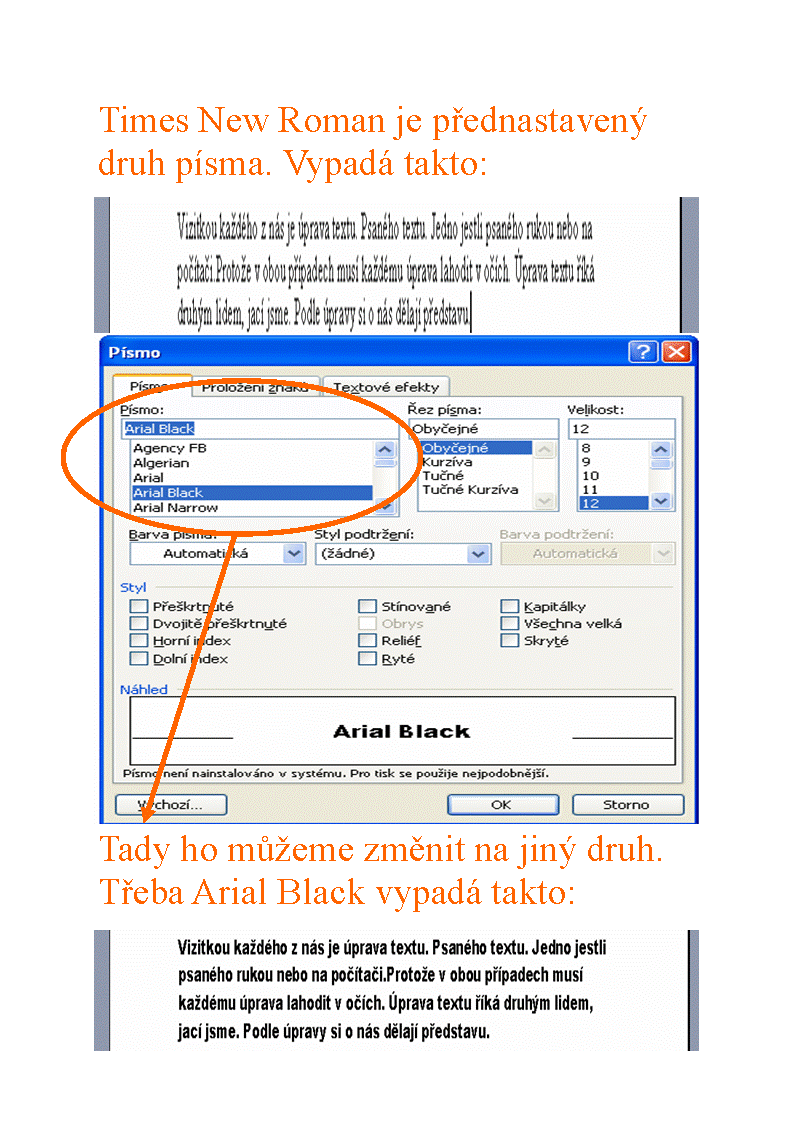
Word nabízí desítky druhů písma, ale doporučuji používat jako výchozí písmo právě Times New Roman. Times New Roman je odzkoušený a čitelný druh písma. Vzhled písma můžeme měnit i změnou jeho řezu.
2. Řez písma:
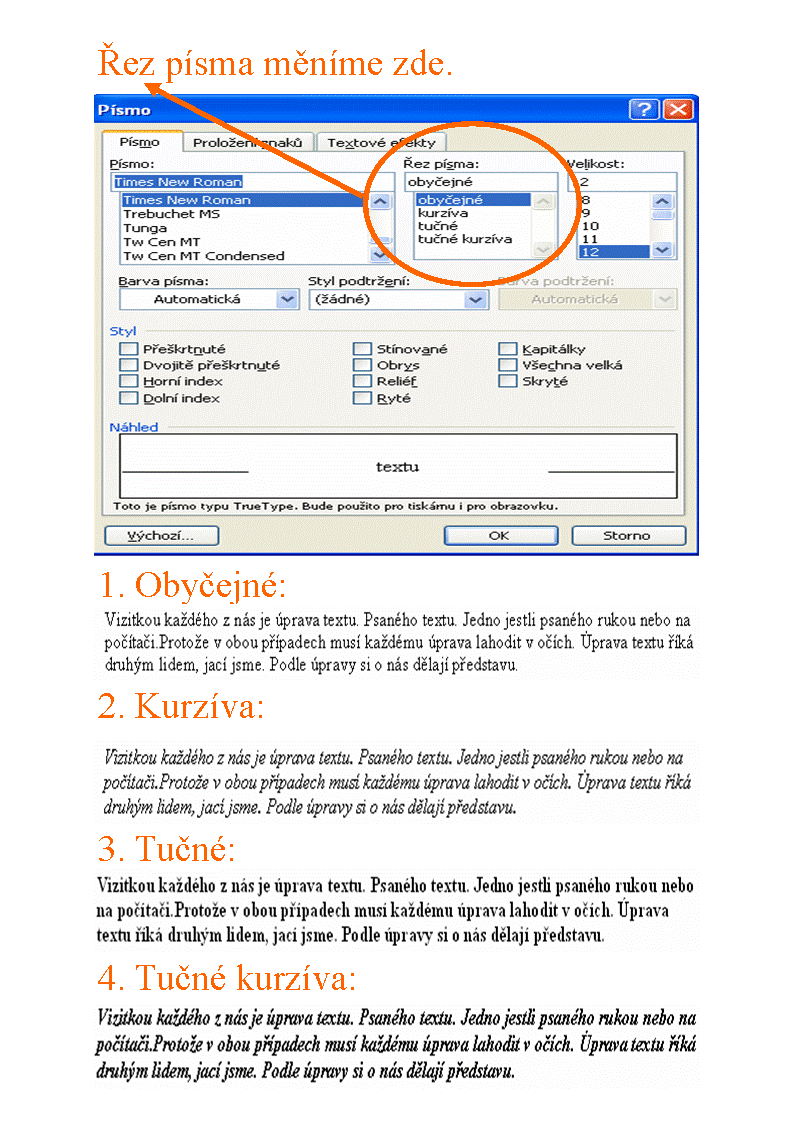
Třeba nadpisy dobře zvýrazní nejen vhodně zvolený řez písma, ale také zvětšení písma.
3. Velikost písma
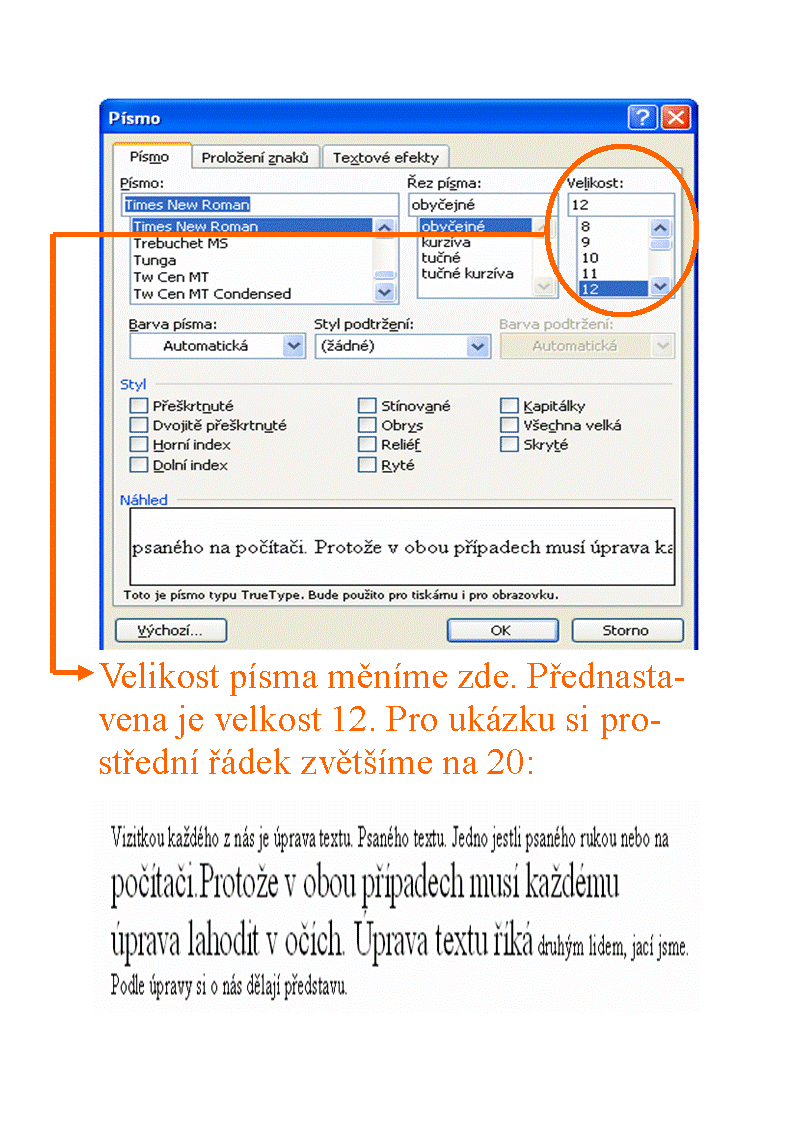
4. Barva písma a styl jeho podtržení:
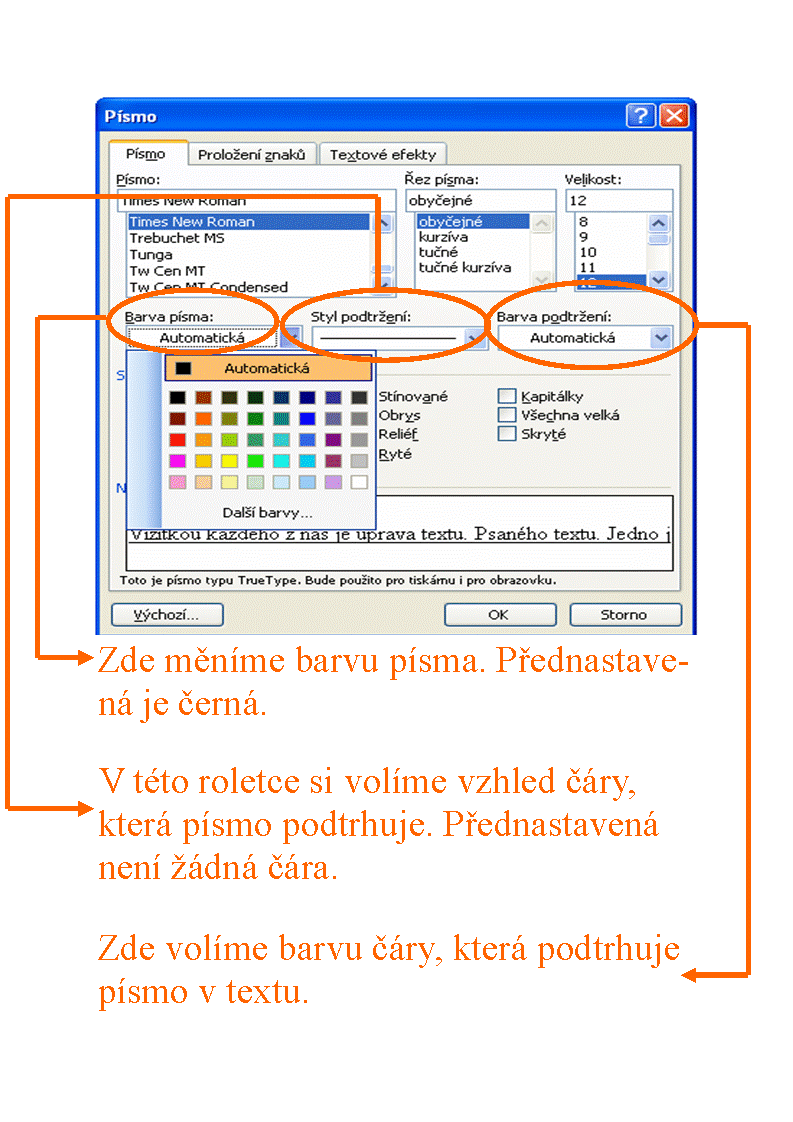
5. Styl písma:
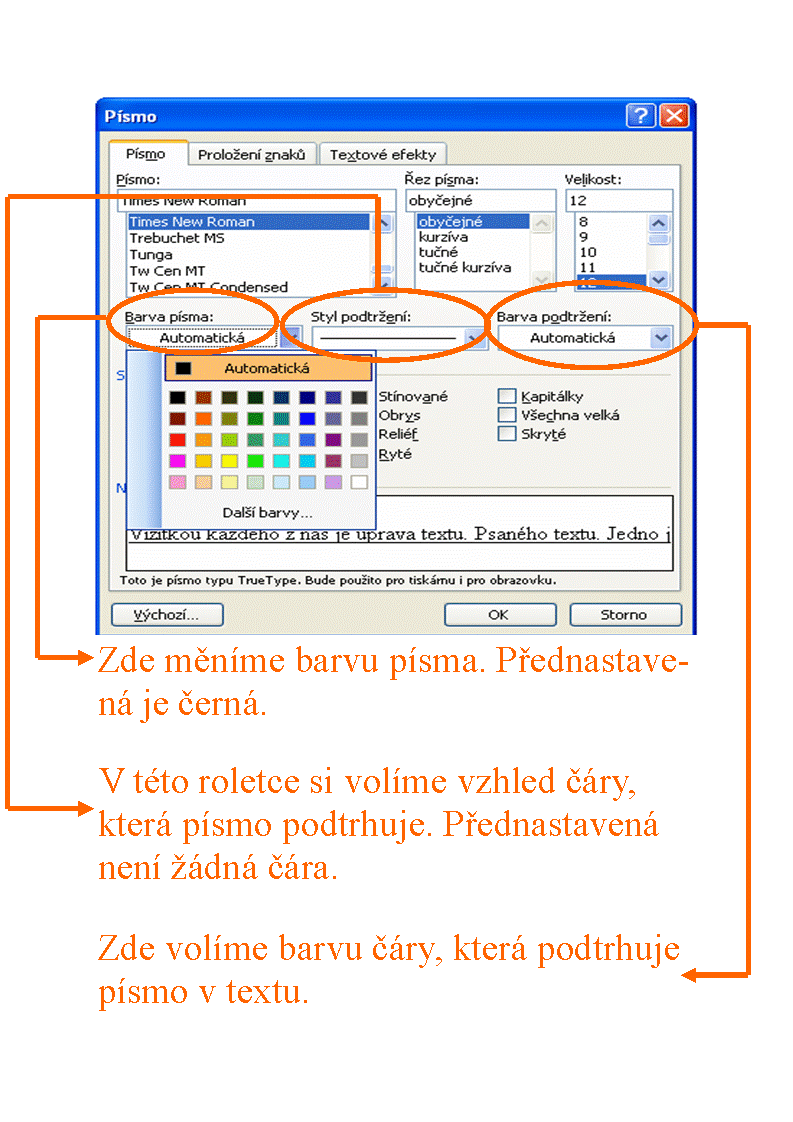
Ostatní styly písma nejsou tak obvyklé, ale je užitečné si je aspoň jednou zkusit. Jedině tak získáme představu, jak styl vypadá a k čemu je užitečný. Stejné doporučení patří pro záložky PROLOŽENÍ ZNAKŮ a TEXTOVÉ EFEKTY nabídkového okna PÍSMO.
Nabídka odkazů věnujících se Wordu
Formátování odstavce ve Wordu
Jak už víme, odstavec je část textu ukončena klávesou ENTER. Word sám na konci řádku přemístí kurzor na začátek nového řádku. O ukončování řádku se starat nemusíme, ale o ukončování odstavce ano. Proto na odstavce při psaní textu nezapomínejme.
Jak je odstavec naforátovaný, poznáme jednoduše pomocí klávesové zkratky SHIFT + F1. Po stisknutí klávesové zkratky se v pravé části obrazovky zobrazí okno s nápovědou použitých formátů:
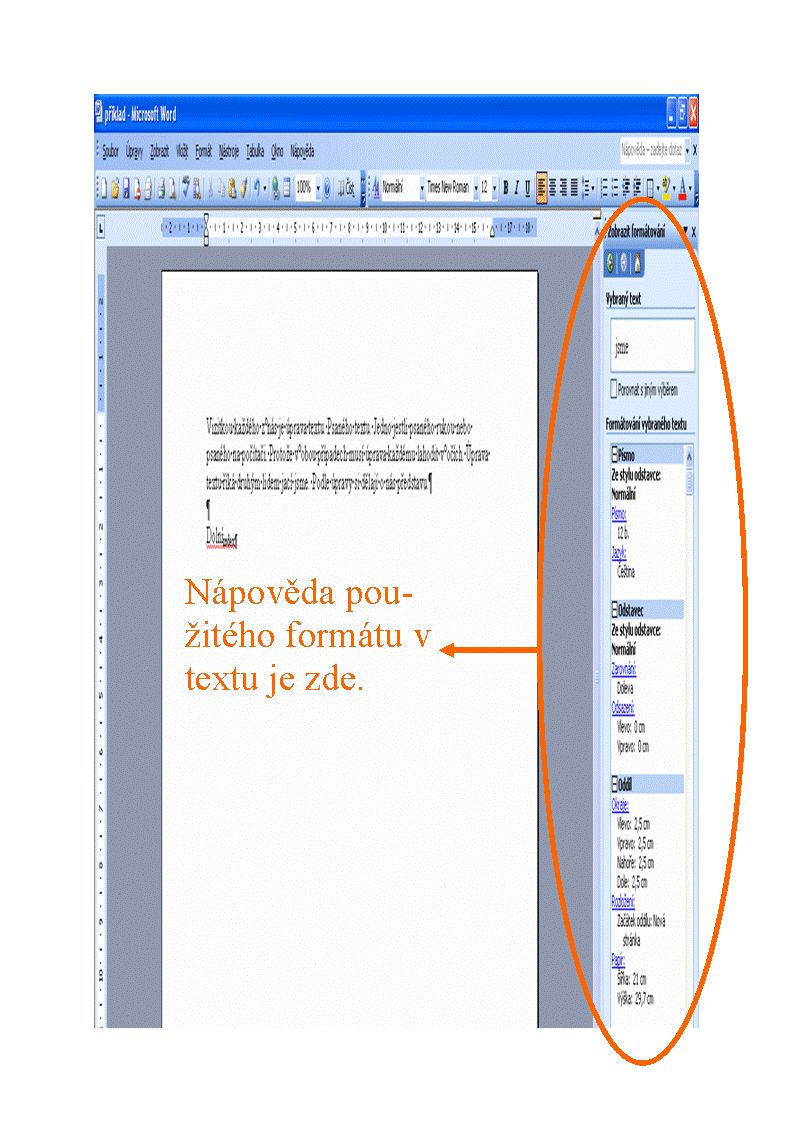
Příkazy k formátování odstavce najdeme ve stejné nabídce jako příkazy pro formátování textu:
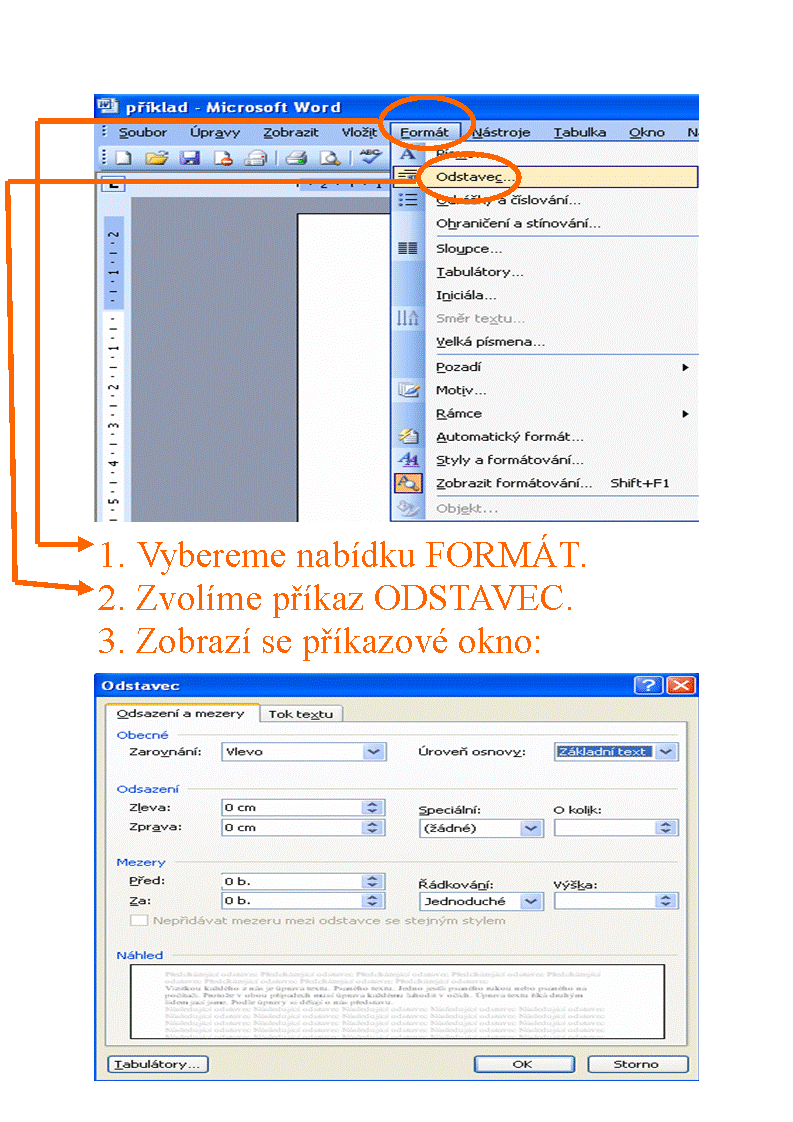
Nejčastěji zarovnáváme odstavce. V následující ukázce jsou zobrazeny všechny čtyři druhy zarovnání.
1. Zarovnání odstavce:
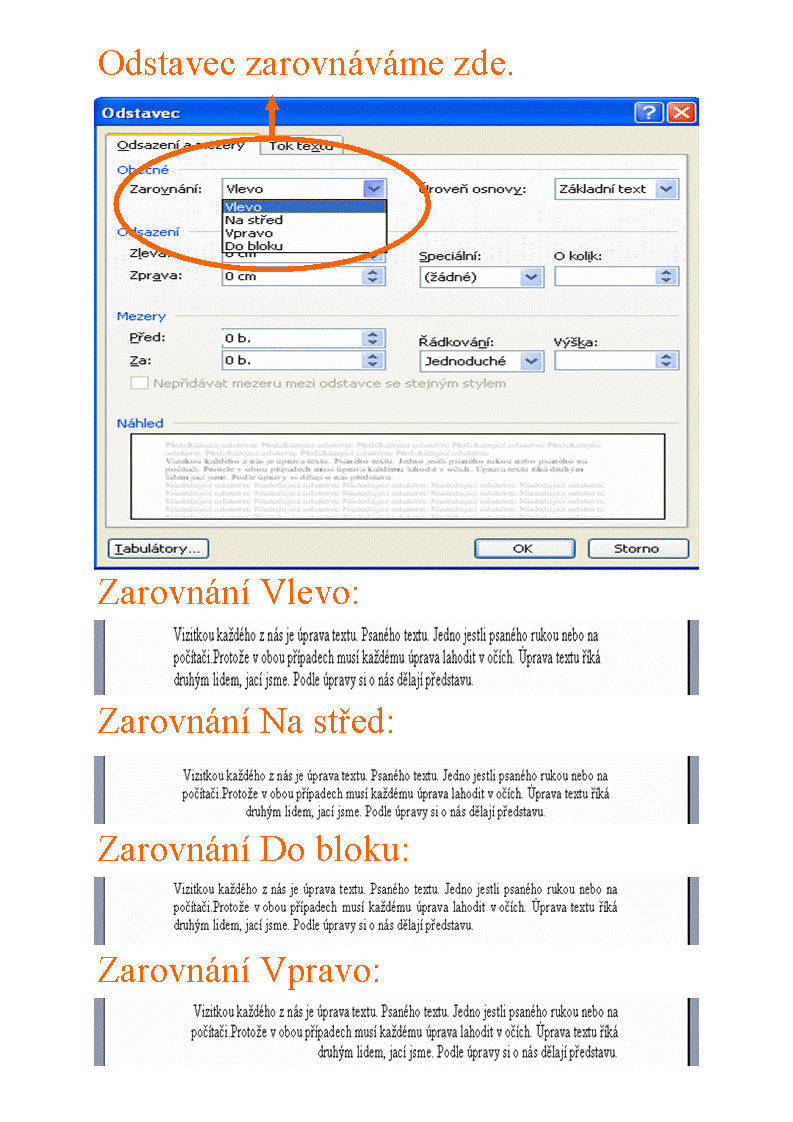
2. Odsazení odstavce:
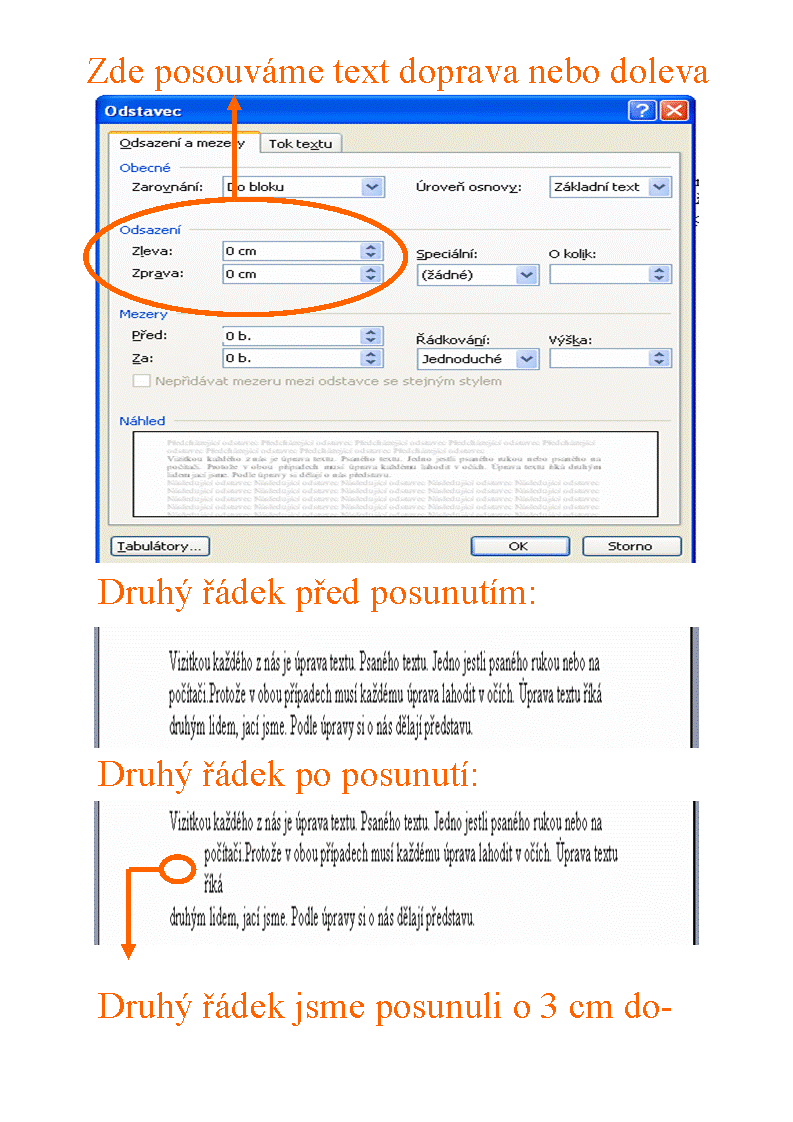
Odsazení odstavce je jeho posouvání doprava nebo doleva. Odsazení doprava můžeme využít u odstavce s nízkou důležitostí.
3. Řádkování v odstavci:
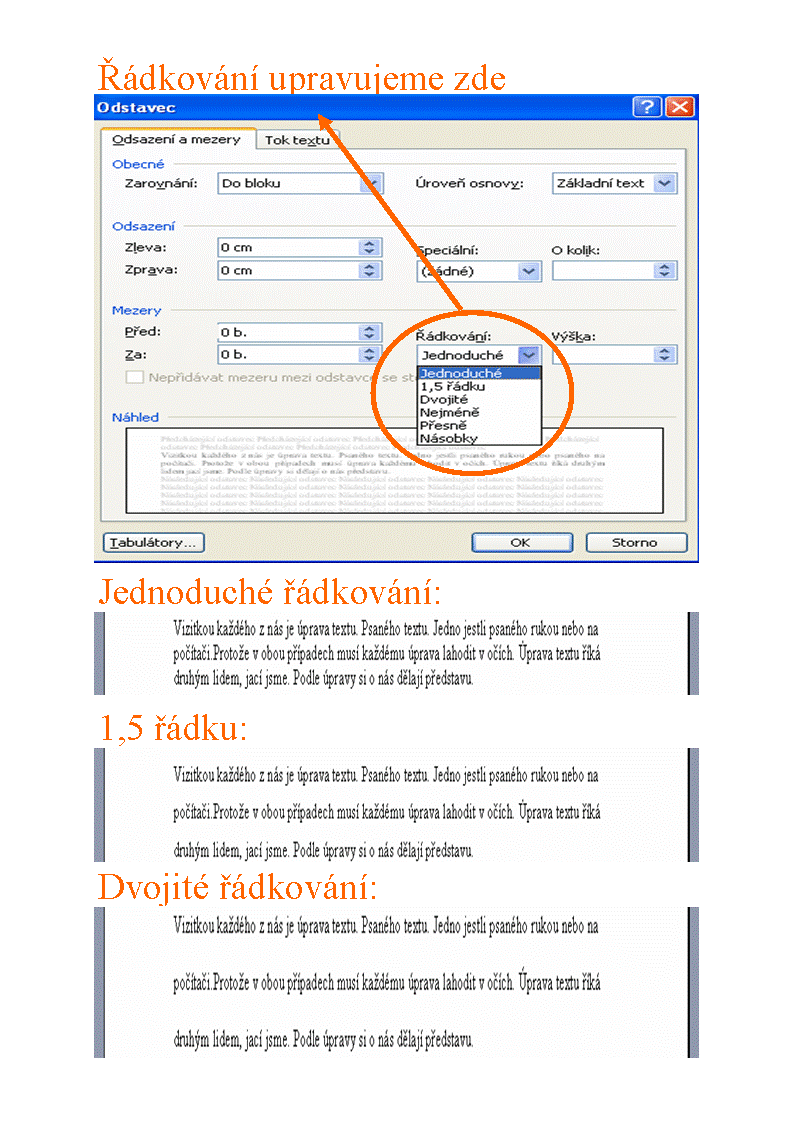
Řádkování je zvětšování nebo zmenšování mezery mezi řádky v odstavci.
Nabídka odkazů věnujících se Wordu
Formátování stránky ve Wordu
Word obsahuje nastavení stránky ve formátu A4. Formát A4 je nejrozšířenější, a proto na celém světě je jeho používání bezproblémové. Na druhou stranu Word nám umožňuje formát stránky upravovat podle našich potřeb. Příkazy k formátování stránky najdeme pod nabídkou SOUBOR, ve které zvolíme příkaz VZHLED STRÁNKY:
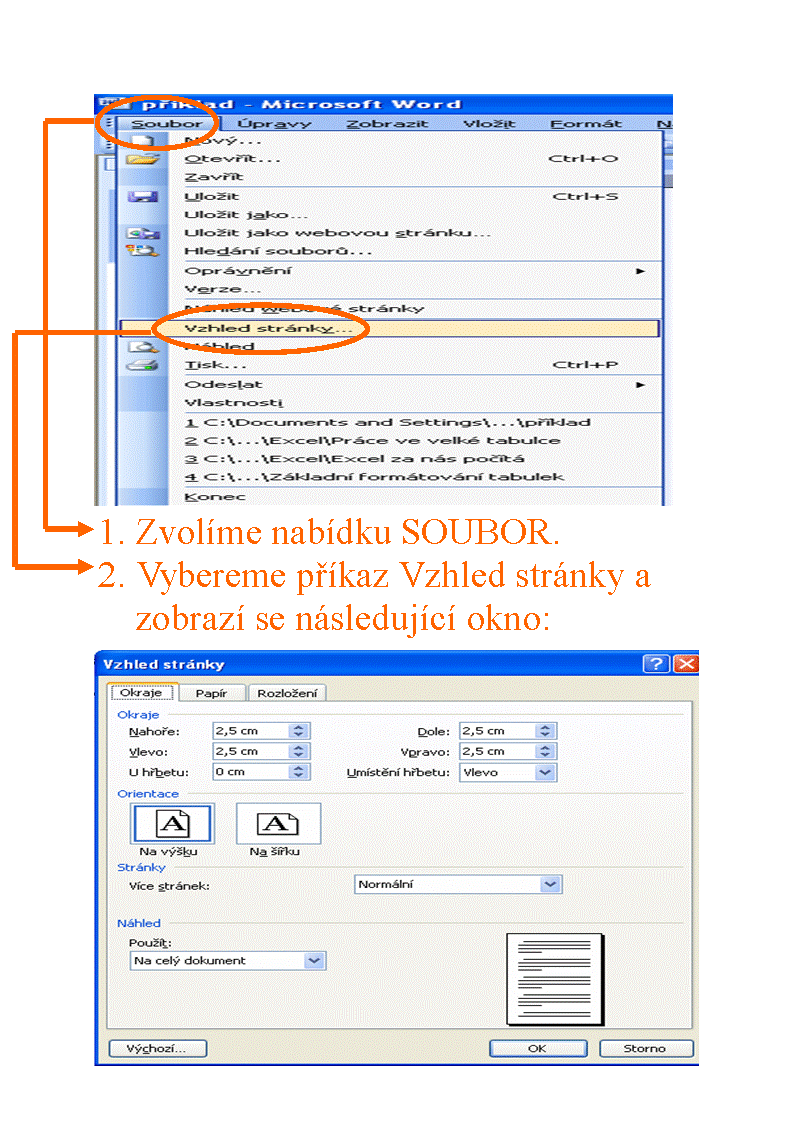
Formátování stránky lze doporučit zkušenějším uživatelům, nebo uživatelům, kteří zpracovávají ve Wordu dokument v nestandartní velikosti (leták, vizitka, formát A5 atd.). Běžnému uživateli stačí, že existuje možnost formátovat stránku.
Nabídka odkazů věnujících se Wordu
© Fotis Fotopulos, 2009
Obrázky © Fotis Fotopulos, 2009
Všechna práva vyhrazena. Žádná část této publikace se nesmí
reprodukovat, ukládat do informačních systémů či rozšiřovat jakýmkoliv
způsobem, ať již polygraficky, fotografickou reprodukcí, elektronicky,
audio a video cestou, ani jinými prostředky bez písemného souhlasu
majitele práv.